
Мазмуну:
- Автор Lynn Donovan [email protected].
- Public 2023-12-15 23:50.
- Акыркы өзгөртүү 2025-01-22 17:31.
Күндүн жарыгы диаграммасын түзүңүз
- Дайындарыңызды тандаңыз.
- Тасмада, Кыстаруу кошумча барагын чыкылдатып, анан чыкылдатыңыз. (Иерархия сөлөкөтү) жана тандаңыз Күн нуру . Кеңеш: колдонуңуз Диаграмма Дизайн жана формат өтмөктөрүңүздүн көрүнүшүн өзгөчөлөштүрүү диаграмма . Эгер бул өтмөктөрдү көрбөсөңүз, анда каалаган жерди басыңыз Күн нуру диаграммасы аларды лентага көрсөтүү үчүн.
Ушуну эске алып, Excelде күн ачык диаграммасын кантип түзүүгө болот?
Excel 2016 менен Sunburst диаграммасын түзүңүз
- 1-КАДАМ: Таблицаңызды белгилеп, Кыстаруу > Сунушталган диаграммаларга өтүңүз.
- 2-КАДАМ: Бардык диаграммалар > Күн нуру > OK тандаңыз.
- 3-КАДАМ: Эми сизде Sunburst диаграммасы бар.
- 4-КАДАМ: Диаграмма куралдары > Дизайн / Формат дегенге өтүп, Күн нуру диаграммаңыздын көрүнүшүн жана сезимин андан ары ыңгайлаштыра аласыз.
Кошумчалай кетсек, Excelде күн ачык диаграмма деген эмне? The күн нуру диаграммасы орнотулган болуп саналат диаграмма териңиз Excel 2016+. А күн нуру диаграммасы иерархиялык маалыматтарды тегерек форматта көрсөтүү үчүн колдонулат, мында иерархиянын ар бир деңгээли шакекче катары көрсөтүлөт. Жогорку деңгээлдеги категориялар ички шакекти түзөт, ал эми суб-категориялар тышкы шакекчелер катары сызылган.
Кошумчалай кетсек, күндүн жарыгы диаграммасы эмне үчүн колдонулат?
Күн нуру диаграммасы - Ring катары да белгилүү Диаграмма , Көп деңгээлдүү пирог Диаграмма , жана Радиалдык дарак картасы - адатта болгон иерархиялык маалымат структураларын визуализациялоо. А Күн нуру диаграммасы тереңирээк иерархиялык деңгээлдеги шакекчелер менен курчалган ички айланадан турат.
Дарак картасы деген эмне?
А дарак картасы диаграммасы берилиштериңиздин иерархиялык көрүнүшүн камсыз кылат жана дүкөндө кайсы буюмдар эң көп сатылган сыяктуу үлгүлөрдү аныктоону жеңилдетет. Дарак бутактары тик бурчтуктар менен көрсөтүлөт жана ар бир суб-бутак кичине тик бурчтук катары көрсөтүлөт. Күн жарыгы диаграмма алда канча жакшы визуалдык болуп саналат диаграмма көрсөткөнү үчүн.
Сунушталууда:
PowerPoint программасында цикл диаграммасын кантип түзөсүз?

PowerPoint программасында циклдик жебе диаграммасын кантип түзүүгө болот Слайдга сүйрү форманы кошуңуз (айланак кылуу үчүн чийүү учурунда Shift баскычын басып туруңуз). Айлананы тандап, аны кайталоо үчүн Ctrl+D басыңыз. Жаңы чөйрөнү учурдагынын үстүнө жылдырыңыз. Чычкан менен тутканы кармап, сүйрөө менен тегеректин өлчөмүн кичирейтиңиз (өлчөмдү өзгөртүүдө Ctrl+Shift баскычтарын басып туруңуз)
Microsoft PowerPoint программасында макросту кантип түзүүгө болот?

PowerPoint программасында макрос түзүү Көрүү өтмөгүнөн Макросту тандаңыз. Макрос диалог кутусуна макростун атын териңиз. Макрос тизмесинде макросту сактагыңыз келген шаблонду же презентацияны чыкылдатыңыз. Сыпаттоо кутучасына макрос үчүн сүрөттөмө жазыңыз. Колдонмолор үчүн Visual Basic программасын ачуу үчүн түзүү чыкылдатыңыз
Dreamweaver программасында Style Sheet кантип түзүүгө болот?
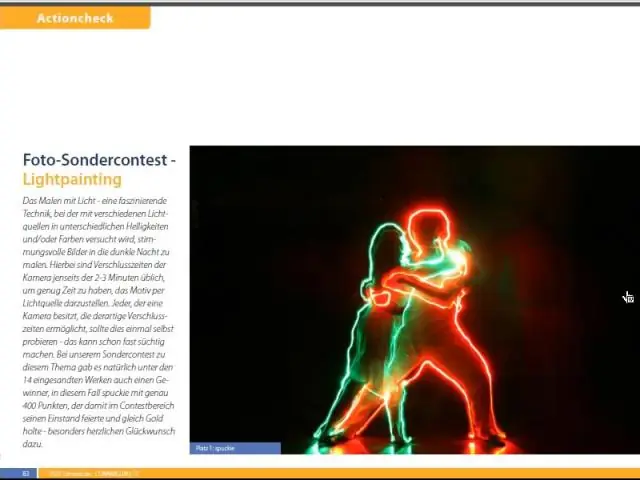
Dreamweaver программасында тышкы стил таблицасын кантип түзүү керек CSS Дизайнер панелинин жогору жагындагы Булактар панелиндеги плюс (+) белгисин басыңыз. Ашылма тизмеден Жаңы CSS файлын түзүү опциясын тандаңыз. Жаңы стилдер жадыбалы файлыңыз үчүн ат киргизиңиз. Шилтеме опциясын тандаңыз
PowerPoint программасында слайддардын астындагы бош сызыктар менен бөлүштүрүүчү материалды кантип түзүүгө болот?

Эгер сиз PowerPoint контуруңузду Microsoft Word программасында басып чыгарардан мурун ыңгайлаштыргыңыз келсе, жөн гана: Файл өтмөгүнө өтүңүз. ?Экспортту басыңыз. Сол жактагы Колдонмолорду түзүү тандаңыз. ?Оң жактагы Таркатуу материалдарын түзүү дегенди басыңыз. "Слайддардын жанындагы бош сызыктарды" же "Слайддардын астындагы бош сызыктарды" тандаңыз (каалаган нерсеңизге жараша) "OK" баскычын чыкылдатыңыз
Mac үчүн Word программасында Гант диаграммасын кантип түзсөм болот?

Негизги Stacked тилке графигин түзүңүз. Ал үчүн Word лентасындагы "Макетинг" өтмөгүнө өтүп, "Ориентация" дегенди басыңыз. Кыстаруу өтмөгүнө өтүп, Иллюстрация бөлүмүнөн Диаграмманы тандаңыз. Калкып чыккан AllCharts терезесинде, тилке категориясын тандап, Ganttchart үчүн графиканын түрү катары Stacked Barды тандаңыз
